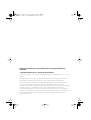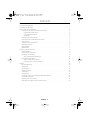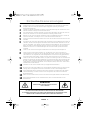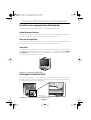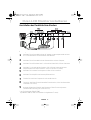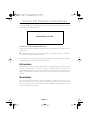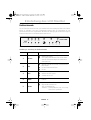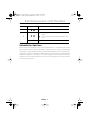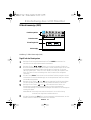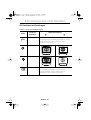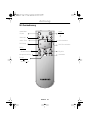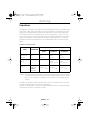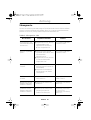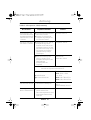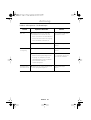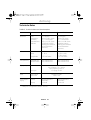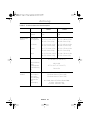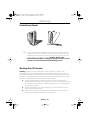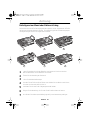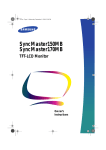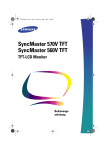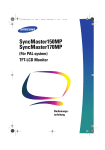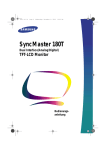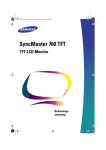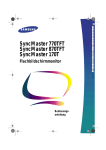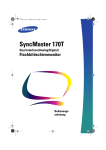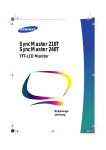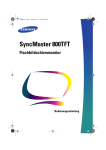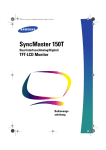Download Samsung 150MB Benutzerhandbuch
Transcript
SyncMaster150MB SyncMaster170MB TFT-LCD Monitor Bedienungsanleitung Änderung der Informationen in diesem Dokument ohne vorherige Bekanntmachung vorbehalten. © 2000 Samsung Electronics Co., Ltd. Alle Rechte vorbehalten. Vervielfältigung jeder Art ohne die schriftliche Genehmigung von Samsung Electronics Co., Ltd. ist strikt verboten. Samsung Electronics Co., Ltd. ist nicht haftbar für hierin enthaltene Fehler oder für Neben- oder Folgeschäden in Verbindung mit der Lieferung, Leistung oder Verwendung dieses Materials. Das Samsung Logo und SyncMaster sind eingetragene Warenzeichen von Samsung Electronics Co., Ltd.; Microsoft, Windows und Windows NT sind eingetragene Warenzeichen von Microsoft Corporations; VESA, DPMS und DDC sind eingetragene Warenzeichen von Video Electronics Standard Association; der ENERGY STAR Name und das Logo sind eingetragene Warenzeichen der USUmweltschutzbehörde (EPA). Als ENERGY STAR Partner hat Samsung Electronics Co., Ltd. festgestellt, daß dieses Produkt die ENERGY STAR Richtlinien für energiesparenden Betrieb erfüllt. Alle anderen hier angeführten Produktnamen können die Warenzeichen oder eingetragenen Warenzeichen ihrer jeweiligen Besitzer sein. English Fran•ais Deutsch Espa–ol Portu- Sicherheitsanweisungen . . . . . . . . . . . . . . . . . . . . . . . . . . . . . . . . . . . . . . . . . . . . . . . . . . . . . . 2 Auspacken des Monitors . . . . . . . . . . . . . . . . . . . . . . . . . . . . . . . . . . . . . . . . . . . . . . . . . . . . . 3 Ihren LCD Monitor installieren . . . . . . . . . . . . . . . . . . . . . . . . . . . . . . . . . . . . . . . . . . . . . . . . 4 Einrichten eines ergonomischen Arbeitsplatzes . . . . . . . . . . . . . . . . . . . . . . . . . . . . . . . 4 Aufstellplatz des Monitors . . . . . . . . . . . . . . . . . . . . . . . . . . . . . . . . . . . . . . . . . . . . . 4 Höhe des Arbeitsplatzes . . . . . . . . . . . . . . . . . . . . . . . . . . . . . . . . . . . . . . . . . . . . . . 4 Sehwinkel . . . . . . . . . . . . . . . . . . . . . . . . . . . . . . . . . . . . . . . . . . . . . . . . . . . . . . . . . . 4 Kensington Sicherheitsschlitz . . . . . . . . . . . . . . . . . . . . . . . . . . . . . . . . . . . . . . . . . . . . . 4 Anschließendes Flachbildschirm Monitors . . . . . . . . . . . . . . . . . . . . . . . . . . . . . . . . . . . 5 Plug and Play . . . . . . . . . . . . . . . . . . . . . . . . . . . . . . . . . . . . . . . . . . . . . . . . . . . . . . . . . . 6 Installieren des videotreibers . . . . . . . . . . . . . . . . . . . . . . . . . . . . . . . . . . . . . . . . . . . . . . 6 Selbsttest-Funktion . . . . . . . . . . . . . . . . . . . . . . . . . . . . . . . . . . . . . . . . . . . . . . . . . . . . . . . 6 Hilfe erhatten . . . . . . . . . . . . . . . . . . . . . . . . . . . . . . . . . . . . . . . . . . . . . . . . . . . . . . . . . 7 Warmlaufzeit . . . . . . . . . . . . . . . . . . . . . . . . . . . . . . . . . . . . . . . . . . . . . . . . . . . . . . . . . . 7 Einstellung des LCD Monitor . . . . . . . . . . . . . . . . . . . . . . . . . . . . . . . . . . . . . . . . . . . . . . . . . 8 Bedienelemente . . . . . . . . . . . . . . . . . . . . . . . . . . . . . . . . . . . . . . . . . . . . . . . . . . . . . . . . 8 Automatisches Speichern . . . . . . . . . . . . . . . . . . . . . . . . . . . . . . . . . . . . . . . . . . . . . . . . . . 9 Direktzugriff-Funktionen . . . . . . . . . . . . . . . . . . . . . . . . . . . . . . . . . . . . . . . . . . . . . . . . . 10 OSD Verriegelung/Entriegelung . . . . . . . . . . . . . . . . . . . . . . . . . . . . . . . . . . . . . . . . . 10 Bildschirmanzeige (OSD) . . . . . . . . . . . . . . . . . . . . . . . . . . . . . . . . . . . . . . . . . . . . . . . . . . 11 Zugriff auf das Menüsystem . . . . . . . . . . . . . . . . . . . . . . . . . . . . . . . . . . . . . . . . . . . 11 OSD Funktionen und Einstellungen . . . . . . . . . . . . . . . . . . . . . . . . . . . . . . . . . . . . . 12 Anhang. . . . . . . . . . . . . . . . . . . . . . . . . . . . . . . . . . . . . . . . . . . . . . . . . . . . . . . . . . . . . . . . . . 18 Mit Fernbedienung . . . . . . . . . . . . . . . . . . . . . . . . . . . . . . . . . . . . . . . . . . . . . . . . . . . . . . 18 PowerSaver . . . . . . . . . . . . . . . . . . . . . . . . . . . . . . . . . . . . . . . . . . . . . . . . . . . . . . . . . . . . 19 Störungssuche . . . . . . . . . . . . . . . . . . . . . . . . . . . . . . . . . . . . . . . . . . . . . . . . . . . . . . . . 20 Technische Daten . . . . . . . . . . . . . . . . . . . . . . . . . . . . . . . . . . . . . . . . . . . . . . . . . . . . . 23 Pinbelegung . . . . . . . . . . . . . . . . . . . . . . . . . . . . . . . . . . . . . . . . . . . . . . . . . . . . . . . . . . . 25 Anzeigemodi . . . . . . . . . . . . . . . . . . . . . . . . . . . . . . . . . . . . . . . . . . . . . . . . . . . . . . . . . . . 26 Installieren des VESA kompatiblen Montagezubehörs . . . . . . . . . . . . . . . . . . . . . . . . . 27 Ausziehbarer Ständer . . . . . . . . . . . . . . . . . . . . . . . . . . . . . . . . . . . . . . . . . . . . . . . . . . . . 28 Wartung Ihres LCD monitor . . . . . . . . . . . . . . . . . . . . . . . . . . . . . . . . . . . . . . . . . . . . . . 28 Befestigen einer Wand-oder Stützvorrichtung . . . . . . . . . . . . . . . . . . . . . . . . . . . . . . . . . 29 Italiano Inhalt Deutsch 1 Sicherheitsanweisungen 1 2 3 4 5 6 7 8 9 10 11 12 13 14 Vergewissern Sie sich vor dem Anschließen des Netzkabels an den Ausgang des GleichstromAdapters, daß die auf dem Gleichstrom-Adapter angegebene Spannung der örtichen Netzspannung entspricht. Stecken Sie niemals Gegenstände aus Metall in die Gehäuseöffnungen des LCD Monitors, weil dadurch elektrische Schläge verursacht werden können. Um Stromschläge zu vermeiden, berühren Sie unter keinen Umständen das Innere des LCD. Das Gehäuse des LCD sollte nur von einem qualifizierten Techniker geöffnet werden. Benutzen Sie das LCD unter keinen Umständen, wenn das Netzkabel beschädigt ist. Stellen Sie nichts auf das Kabel, und verlegen Sie es so, daß niemand darauf treten kann. Halten Sie beim Herausziehen des Kabels des LCD aus der Steckdose den Stecker fest und nicht das Kabel. Das Gehäuse des LCD ist mit Lüftungsöffnungen ausgestattet. Um eine Überhitzung des Geräts zu vermeiden, dürfen diese Öffnungen nicht blockiert oder verdeckt werden. Benutzen Sie das LCD nicht auf einem Bett, Sofa, Teppich oder einer anderen weichen Oberfläche, da die Öffnungen im Boden des Gehäuses verdeckt werden könnten. Stellen Sie sicher, daß das LCD ausreichend belüftet wird, falls Sie es in einem Bücherregal oder an einem anderen geschlossenen Platz aufstellen. Stellen Sie das LCD an einen möglichst staubfreien Ort mit niedriger Luftfeuchtigkeit auf. Setzen Sie das LCD auf keinen Fall Regen aus, und benutzen Sie es nicht in der Nähe von Schwimmbecken usw. Sollte das LCD aus Versehen naß werden, ziehen Sie den Stecker heraus, und wenden Sie sich umgehend an einen Vertragshändler. Sie können das LCD gegebenenfalls mit einem feuchten Tuch reinigen; ziehen Sie jedoch vorher den Stecker aus der Steckdose. Stellen Sie das LCD auf eine stabile Fläche, und gehen Sie vorsichtig mit ihm um. Der Bildschirm besteht aus dünnem Glas mit einer Vorderfläche aus Kunststoff und kann durch Fallenlassen des Monitors, Stöße und Kratzer beschädigt werden. Reinigen Sie die Vorderfläche nicht mit Ketonartigen Mitteln (z.B. Azeton), Äthylalkohol, Toluol, Äthylsäure, Methyl oder Chlor - dadurch kann der Bildschirm Schaden nehmen. Installieren Sie das LCD in der Nähe einer gut zugänglichen Netzsteckdose. Wenn das LCD nicht normal arbeitet und z.B. irgendwelche ungewöhnlichen Töne oder Gerüche erzeugt, ziehen Sie umgehend den Stecker und wenden Sie sich an einen Vertragshändler. Hohe Temperaturen können Störungen verursachen. Vermeiden Sie die Benutzung bei direkter Sonneneinstrahlung, und halten Sie das LCD von Heizgeräten, Öfen, Kaminen und anderen Wärmequellen fern. Ziehen Sie den Stecker heraus, wenn das LCD über einen längeren Zeitraum nicht benutzt wird. Bevor Wartungsarbeiten am LCD verrichtet werden, ziehen Sie den Netzstecker aus der Netzsteckdose. VORSICHT GEFAHR EINES ELEKTRISCHEN SCHLAGS NICHT ÖFFNEN VORSICHT: NICHT DIE ABDECKUNG (ODER RÜCKSEITE) ABNEHMEN, UM DAS RISIKO EINES ELEKTRISCHEN SCHLAGS ZU REDUZIEREN. IM INNEREN BEFINDEN SICH KEINE VOM ANWENDER ZU WARTENDEN TEILE. ÜBERLASSEN SIE REPARATUREN QUALIFIZIERTEM PERSONAL. Deutsch 2 Auspacken des Monitors Prüfen Sie bitte, ob der Lieferumfang Ihres Monitors vollständig ist. Falls eventuell Teile fehlen, wenden Sie sich an Ihren Händler. Netzkabel Installations CD (Nicht in allen Gebieten verfügbar) 15pol. D-Sub signalkabel Garantiekarte (Nicht in allen Gebieten verfügbar) S-VHS Kabel SyncMaster 150MB PC V1 V2 TV Source PIP Exit Menu VOL Monitor Scart Steckdose Bedienungsanleitung Gleichstromadapter Stereo-RCA Kabel (optional) Batterien (AAA x 2) RCA Kabel Fernbedienung Deutsch Stereo-Stereo Kabel 3 Ihren LCD Monitor installieren Einrichten eines ergonomischen Arbeitsplatzes Berücksichtigen Sie die folgenden Hinweise zur Aufstellung des Monitors. Aufstellplatz des Monitors Wählen Sie einen Platz, an dem der Monitor den wenigsten Reflexionen von Lampen oder Fenstern ausgesetzt ist, gewöhnlich im rechten Winkel zu einem Fenster. Höhe des Arbeitsplatzes Stellen Sie den Flachbildschirm-Monitor so auf, daß die Oberkante des Bildschirms sich geringfügig unter Ihrer Augenhöhe befindet, wenn Sie komfortabel sitzen. Sehwinkel Schwen Sie den Bildschirm so lange, bis Sie eine optimale Arbeitsposition gefunden haben. Sie erhalten den besten Betrachtungswinkel mit AutoAngle™ von der mitgelieferten Colorific® software. Wir empfehlen lhnen, dieses Programm zu installieren um die optimale Einstellung vom Betrachtungswinkel zu finden. Abbildung 1. Neigung des Bildschirms Kensington Sicherheitsschlitz Dieser Monitor gestattet es, eine Kensington Sicherheitsvorrichtung anzubringen. Das Kensington Schloß ist nicht im Lieferumfang enthalten. Installationsanweisungen finden Sie in der Dokumentation der Verschlußvorrichtung. Abbildung 2. Kensington Sicherheitsschlitz, Lage Deutsch 4 Ihren LCD Monitor installieren Anschließen des Flachbildschirm-Monitors Abbildung 3. Kabelanschlüsse 1 Verbinden Sie das Stromkabel mit dem DC Adapter und den Adapterstecker mit dem DC 12 V Stromanschluss auf der Rückseite Ihres Monitors. 2 3 4 5 6 7 8 Verbinden Sie das Stromkabel mit dem Videoanschluss an Ihrem Computer. 9 Verbinden Sie das RCA Kabel oder S -VHS Kabel mit Ihrem DVD, VCR oder Camcorder. Verbinden Sie die Audiogeräte (Computer, DVD, VCR oder Camcorder) mit dem entsprechenden Audio Input -Anschluss. Ain(L), Ain (R) oder Ain (stereo). Verbinden Sie Ihr externes Audiosystem mit dem Line out -Anschluss. Verbinden Sie die Kopfhörer mit dem Kopfhöreranschluss. Schalten Sie sowohl den Computer als auch den Monitor ein. Falls nötig, installieren Sie den Videotreiber für den Monitor. (siehe “Den Videotreiber installieren” auf Seite 6) Nachdem lhr Monitor erfolgreich installiert wurde, führen Sie Auto-Adjustmen (Automatische Einstellung ) aus ( siehe Seite 12). * Nur für SyncMaster 150MP/170MP (SyncMaster 150MP/170MP sind Produkte mit eingebautem TV tuner) Deutsch 5 Ihren LCD Monitor installieren Plug and Play Durch den Einsatz der neuartigen VESA® Plug and Play Lösung entfällt das komplizierte und zeitaufwendige Einrichten. Sie können den Monitor ohne die üblichen Schwierigkeiten an ein mit Plug and Play kompatibles System anschließen. Das PC-System identifiziert den Monitor und konfiguriert sich selbständig dafür. Dieser Monitor teilt dem System automatisch die Erweiterten Display-Identifikationsdaten (EDID) mit Hilfe des Display-Datenkanalprotokolls (DDC) mit, so daß das PC-System sich automatisch selbst für die Verwendung des Flachbildschirmgeräts konfigurieren kann. Wenn das PC-System einen Videotreiber benötigt, führen Sie die nachstehenden Anweisungen gemäß dem vom Computer verwendeten Betriebssystem aus. Installieren des videotreibers Die diesem Artikel beigefügte CD enthält die notwendigen Treiber für die Installation Ihres Monitors. Um weitere Informationen zu erhalten, lesen Sie bitte in den Anleitungen für die Treiber-Installation nach, die in Ihrem CD - Pack enthalten sind. Selbsttest-Funktion (STFC: Self-Test Feature Check) Der Monitor verfügt über eine Selbsttest-Funktion, mit der Sie überprüfen können, ob der Monitor einwandfrei funktioniert.. Stellen Sie sicher, dass als erste Quelle der PC ausgewählt ist, indem Sie prüfen, ob die Quellenanzeige LED "PC" aufleuchtet. Wenn der Computer und der Monitor ordnungsgemäß angeschlossen sind, aber der Bildschirm dunkel bleibt, und die Stromkontrollampe aufleuchtet, lassen Sie den Monitorselbsttest laufen und befolgen Sie dabei die unten beschriebenen Schritte: Betriebsanzeige Abbildung 4. Betriebsanzeige 1 Schalten Sie den Computer und den Monitor aus. 2 Nehmen Sie das Videokabel von der Computerrückseite ab. 3 Schalten Sie den Monitor ein. Deutsch 6 Ihren LCD Monitor installieren Funktioniert der Monitor ordnungsgemäß, ist ein weißes Feld mit einem es erscheint eine rote Fehlermeldung "Signalkabel prüfen". Signalkabel prŸfen Abbildung 5. Monitor-Selbsttest-Bildschirm Dieses Box wird bei Normalbetrieb angezeigt, falls das Videokabel sich lockert oder nicht einwandfrei ist. 4 Schalten Sie den Monitor aus und schließen Sie das Videokabel wieder an, schalten Sie dann den Computer und den Monitor ein. Sollte der Monitor noch immer kein Bild anzeigen, überprüfen Sie den Grafikcontroller und das Computersystem. Der Monitor funktioniert einwandfrei. Hilfe erhalten Wenn der Monitor kein Bild anzeigt, überprüfen Sie die Kabelanschlüsse und lesen Sie den Abschnitt "Störungssuche" auf Seite 20. Sollten Probleme bezüglich der Qualität des angezeigten Bilds auftreten, führen Sie die Funktion Auto Adjustment (siehe Seite 12) aus und lesen Sie den Abschnitt "Einstellung des LCD Monitor" auf Seite 8 oder "Störungssuche" auf Seite 20. Warmlaufzeit Alle LCD-Monitore benötigen beim ersten Einschalten an jedem Tag eine Zeit, um sich thermisch zu stabilisieren. Um eine genauere Einstellung der Parameter zu erhalten, lassen Sie den LCD-Monitor daher mindestens 20 Minuten warmlaufen (eingeschaltet), bevor Sie Bildschirmeinstellungen vornehmen. Deutsch 7 Einstellung des LCD Monitor Bedienelemente Das LCD-Monitor erlaubt es Ihnen, die Charakteristika des angezeigten Bildes auf einfache Weise zu verändern. Alle diese Einstellungen werden über die Steuertasten an der Vorderseite des Monitors vorgenommen. Während der Betätigung der Steuertasten zeigt ein Bildschirm-Menü den sich ändernden Wert numerisch an. PC V1 V2 PIP Source PIP Exit Menu VOL * 17" : SyncMaster 170MB Abbildung 6. Anordnung der Bedienelemente Nein Name Beschreibung n 1 Source n n 2 PIP n n n 3 Exit n n 4 Menu Power Aktiviert direkt das PIP (Picture-in-Picture=Bild im Bild) Fenster. PIP zum Vollbildschirm Video. PIP aus. Verlässt Menüs und Untermenüs. Verlässt das OSD System. Schaltet das PIP aus. n Öffnet das OSD und wählt die aufleuchtenden Funktion. n Schaltet den Monitor EIN/AUS. Zeigt den Monitorstatus an. -Grün: normaler Betrieb. -Hellbraun: Stromsparbetrieb oder nicht angeschlossenes Signalkabel. n 5 Wählt Video Quelle. Vier Signalquellen-Kontroll LEDs auf der linken Seite der Steuertaste zeigen die derzeit aktive Video Quelle an. Deutsch 8 Einstellung des LCD Monitor Nein Name 6 Beschreibung n Bewegt den Wähler auf dem OSD auf und ab. n Bewegt den Wähler auf dem OSD nach links oder rechts. Erhöht oder senkt die Werte der gewählten Funktion. n 7 - VOL + Erhöht oder senkt den Lautstärkepegel. n Automatisches Speichern Wenn Sie das Bildchirm-Menü öffnen und ein Einstellfenster ca. 3 Sekunden ohne Drücken einer Taste aktiv lassen, speichert der Monitor automatisch alle von Ihnen vorgenommenen Änderungen. Diese Änderungen werden in einem Anwenderbereich im Monitor gespeichert. SyncMaster 150MB und SyncMaster 170MB haben 9-und 11-werkseitig voreingestellte Betriebsarten, die jeweils in der Tabelle 7 auf Seite 26 aufgeführt sind. Zusätzlich zu diesen Betriebsarten sind fünf weitere Video Modi, die nicht in der Tabelle stehen, im internen Speicher des Produktes gespeichert. Deutsch 9 Einstellung des LCD Monitor Direktzugriff-Funktionen Während Sie Vollbildschirm TV oder im PIP modus fernsehen Erscheint OSD nicht auf dem Bildschirm, drücken Sie die " " oder die " " Taste, um die Lautstarke einzustellen. Lautstärke 50 1 2 Durch Drücken der " " Taste stellen Sie die Lautstärke niedriger. Durch Drücken der " " Taste stellen Sie die Lautstärke höher. OSD Verriegelung/Entriegelung Mit dieser Funktion können Sie die aktuellen Einstellungen speichern, so dass sie nicht ungewollt verändert werden können. Sie können aber immer noch die Helligkeit, den Kontrast, den Kanal und die Lautstärke einstellen. Sie können die OSD Steuerungen jederzeit mit dem gleichen Vorgang entriegeln. Ist der OSD-Bildschirm ausgeschaltet, drücken Sie die Menütaste und halten Sie diese mindestens 5 Sekunden lang gedrückt, um die Steuerungen zu verriegeln oder zu entriegeln, wenn Sie verriegelt sind, erscheint eine "Locked" (Verriegelungs)- Meldung am unteren Teil jedes OSD Menüs, außer bei folgenden Anzeigen: • Helligkeit • Kontrast • Lautstärke Deutsch 10 Einstellung des LCD Monitor Bildschirmanzeige (OSD) Funktionssymbole AUTO CC AUTO ADJUSTMENT Funktionsname Einstellungsleiste Werkzeugtip Auto Adjustment Press Menu Key Abbildung 7. Bildschirmanzeige (OSD) Zugriff auf das Menüsystem 1 Betätigen Sie bei ausgeschaltetem Menü die Taste MENU, um das Menü zu aktivieren und das Hauptfunktionsmenü einzublenden. 2 Benutzen Sie die " " Tasten, um von einer zur anderen Funktion zu wechseln. Beim Wechseln von einem Symbol zu einem anderen ändert sich der Funktionsname entsprechend der Funktion oder Gruppe von Funktionen, für die das jeweilige Symbol steht. Sehen Sie in der Tabelle 1 am Anfang der nächsten Seite nach; dort finden Sie eine vollständige Liste aller für den Monitor verfügbaren Funktionen. Drücken Sie die Menu -Taste einmal um die markierte Funktion anzeigen zu lassen und benutzen Sie dann die Werkzeugtips um die entsprechende Funktion zu wählen und den Wert einzustellen. Benutzen Sie die Tasten " " und " " um das Untermenü zu wählen und drücken Sie dann nochmals die Menü Taste, um das gewählte Untermenü zu aktivieren. Betätigen Sie die Tasten " " und " " nach der Wahl einer Funktion, um Einstellungen vorzunehmen. Entsprechend der von lhnen vorgenommenen Einstellungen bewegt sich der Einstellschieberegler und ändert sich die Anzeige des numerischen Werts. 3 4 5 ANIMERKUNG: Die Anzeige des numerischen Werts ist nur zur Orientierung vorhanden und zeigt keinen meßbaren Wert an. 6 Drücken Sie zweimal die Exit-Taste, um zum Hauptmenü zurückzukommen, um eine andere Funktion zu wählen oder um das OSD zu verlassen. Deutsch 11 Einstellung des LCD Monitor OSD Funktionen und Einstellungen Tabelle 1. Bildschirm-Bedienelemente Symbol Funktionsbeschreibung Menüs und Untermenüs Autom. Einst. AUTO Durch die "Autom. Einst." kann der Monitor sich selbst entsprechend des eingehenden Videosignals einstellen. Die Werte für Fein, Grob und Position werden automatisch eingestellt. Kontrast SyncMaster 150MB PC V1 V2 TV Source PIP Exit Menu SyncMaster 150MB VOL PC V1 V2 TV Source PIP Exit Menu VOL Helligkeit SyncMaster 150MB PC V1 V2 TV Source PIP Exit Menu SyncMaster 150MB VOL PC V1 V2 TV Bildjustierung Source PIP Exit Menu VOL Bildjustierung wird benutzt für die Feinabstimmung um ein optimales Bild zu erhalten. Hiermit werden Störungen behoben, die ein instabiles Bild mit Verzerrungen und Schimmern verursachen. Deutsch 12 Einstellung des LCD Monitor Tabelle 1. Bildschirm-Bedienelemente (Fortsetzung) Funktionsbeschreibung Menüs und Untermenüs Symbol n n Fein Grob Mit Fein und Grobabstimmung können Sie die Feinabstimmung der Bildqualität vom Monitor lhren persönlichen Bedürfnissen anpassen. Benutzen Sie " " und " " um Störungen zu begeben. Wenn mit der Fein-Einstellung keine zufriedenstellenden Ergebnisse erhalten werden, verwenden Sie die GrobEinstellung und danach erneut die Fein-Einstellung. This function may change the width of the image. Use the H-Position menu to center the image on the screen. Wenn der Feinwert falsch ist Wenn der Grob Wert falsch ist n Info Aktuellen Anzeigemodus anzeigen. n Werkseinstellung Die Bildeinstellungs- und Positionsparameter werden durch die werksseitigen Werte ersetzt. Waagerecht Bildlage SyncMaster 150MB SyncMaster 150MB PC V1 V2 TV PC V1 V2 TV Source PIP Exit Menu Source PIP Exit Menu VOL Source PIP Exit Menu VOL VOL Senkrecht Bildlage SyncMaster 150MB PC V1 V2 TV Source PIP Exit Menu SyncMaster 150MB VOL PC V1 V2 TV Deutsch 13 Einstellung des LCD Monitor Tabelle 1. Bildschirm-Bedienelemente (Fortsetzung) Funktionsbeschreibung Menüs und Untermenüs Symbol Farben Der Farbton kann von rotweiß auf blauweiß geändert werden. Die individuellen Farbkomponenten sind auch benutzeranpassungsfähig. n Modus 1 Vollweiß n Modus 2 Blaues Weiß n Modus 3 Rötliches Weiß n Benutzermodus 1 Benutzeranpassungsfähig. n Benutzermodus 2 n Werkseinstellung Bild im Bild (PIP) Die Farbparameter werden durch die werksseitigen Werte ersetzt. Werden externe A/V Geräte wie z.B. VCR oder DVD Kabel an den Monitor angeschlossen, können Sie mittels des PIP das Bild dieser Geräte in einem kleinen Fenster sehen, das uber das PC Videosignal gelagert ist. n Größe die Größe des PIP Fensters wieder einstellen. n Bildlage Die PIP Fensterposition verändern. n Überschrift (nur USA) Aktivieren oder deaktivieren Sie die Funktion der geschlossenen Untertitel und setzen Sie die Attribute für die Untertitel-Texte. • Ein/Aus • Untertitel/Texte • Kanal 1/2 • Feld 1/2 • Box/Schatten Deutsch 14 Einstellung des LCD Monitor Tabelle 1. Bildschirm-Bedienelemente (Fortsetzung) Funktionsbeschreibung Menüs und Untermenüs Symbol Bildeinstellungen Diese Funktion ist aktiv, wenn Sie eine andere Input Quelle als den PC wählen. (DVD, VCR) n Kontrast Stellen Sie den Kontrast des Videos ein, ohne die PCRGB-Helligkeit einzustellen. n Helligkeit Stellen Sie den Helligkeit des Videos ein, ohne die PCRGB-Helligkeit einzustellen. n Bildschärfe Stellen Sie die Videoschärfe-Bildschärfe ein. n Farbton (nur NTSC) Modifica la tonalità del colore. n Farben Ändern Sie die Farbvielfalt. Audio Einstellungen Der Monitor hat einen eingebauten high-fidelity Stereo Audio Verstärker. Der Audio-Kreislauf verarbeitet Audiosignale von verschiedenen Input-Quellen wie z.B. DVD, VCR oder PC. n VideoSignalquelle Wählt eine Klangquelle von PC, DVD oder VCR. n Tiefen Tiefen: Betont Niedrigfrequenz-Audio. n Höhen Höhen: Betont Hochfrequenz-Audio. n Ton Aus Zeitweilige Stummschaltung des Tons. ANM.: Ton Aus wird aufgehoben, wenn Sie die Lautstärke einstellen oder PIP aktivieren. Deutsch 15 Einstellung des LCD Monitor Tabelle 1. Bildschirm-Bedienelemente (Fortsetzung) Funktionsbeschreibung Menüs und Untermenüs Symbol Bildgröße Die Größe des angezeigten Bildes kann auf verschiedene Weise bearbeitet werden. n Vollbild 1 Die Größe des Bildes wieder auf den gesamten Bildschirm einstellen. (nur bei PC RGB anwendbar : 150MB) (sowohl bei PC RGB und bei Video anwendbar : 170MB) n Vollbild 2 Bilder unter Beibehaltung der ursprünglichen Proportionen vergrößern. (nur bei PC RGB anwendbar : 150MB) (sowohl bei PC RGB und bei Video anwendbar : 170MB) n 1:01 Das ankommende Bild so zeigen, wie es ist. (nur bei PC RGB anwendbar : 150MB) (sowohl bei PC RGB und bei Video anwendbar : 170MB) n Zoom Das Bild kann bis auf das 64-fache des Originalbildes vergrößert werden. Das vergrößerte Bild kann auch verschoben werden. n Ausschnitt Das gezoomte Bild wird waagerecht und senkrecht bewegt. Bildeffekt Sleep Timer Das angezeigte Bild kann weicher oder schärfer gestellt werden. • Schärfer • Scharf • Mittel • Weich • Weicher Das Monitorsystem wird automatisch ausgeschaltet, wenn einer der drei Zeitintervalle gewählt wird. 30 min. 60 min. 120 min. Deutsch 16 Einstellung des LCD Monitor Tabelle 1. Bildschirm-Bedienelemente (Fortsetzung) Funktionsbeschreibung Menüs und Untermenüs Symbol Menü Einstellungen Die OSD Sprache und Anzeige kann verändert werden. n Sprache English Deutsch Español Français Italiano Svenska n Bildlage Bewegt das OSD Fenster in die senkrechte und waagerechte Richtung. n OSD Transparenz Verandert die Transparenz des OSD Hintergrunds. n OSDAnzeigedauer Die Anzahl der Sekunden wird angegeben, die das OSD sichtbar bleibt, bevor es verschwindet. n Beep Aktiviert oder deaktiviert den erzeugten Klang bei Berührung der Steuertasten. Deutsch 17 Anhang Mit Fernbedienung Überschrift Quelle • PC • V1 • V2 Autom. Einst. OSD einschalten Netzschalter Ein/Aus PIP Bildlage OSD, PIP ausschalten PIP Ein • PIP Ein • Ganzer Bildschirm PIP größe Klangstummstellung Lautstäarke PIP Aus • PIP PC • Voll(PIP) PC Deutsch 18 Anhang PowerSaver Dieser Monitor verfügt über ein integriertes Powermanagement-System mit der Bezeichnung PowerSaver. Dieses System spart Energie, indem es den Monitor in einen Modus mit einer niedrigeren Leistungsaufnahme schaltet, wenn der Monitor für eine bestimmte Zeitdauer nicht verwendet wird. Die verfügbaren Modi sind "Ein", "Bereitschaft", "Schlaf" und "Tiefschlaf". Das PowerSaver-System arbeitet mit einer VESA DPMS-kompatiblen, im Computer installierten Videokarte. Zur Einstellung dieser Funktion verwenden Sie ein im Computer installiertes Software-Dienstprogramm. In der nachstehenden Tabelle 2 finden Sie Einzelheiten. Tabelle 2. Stromsparmodi Energiesparfunktionsmodus (EPA/NUTEK) Status Normalbetrieb Bereitschaftsmodus Schlafmodus Position A1 Tiefschlafmodus Position A2 Horizontale Sync Vertikale Sync Bildschirm Aktiv Aktiv Aktiv Inaktiv Aktiv Schwarz Aktiv Inaktiv Schwarz Inaktiv Inaktiv Schwarz Betriebsanzeige Grün Bernstein Bernsteinfarbenes Bernsteinfarbenes Blinken Blinken (0,5 Sek. Intervall) (1 Sek. Intervall) Stromverbrauch 150MB : 33W (Max.) 170MB : 52W (Max.) Weniger als 3W Weniger als 3W Weniger als 3W HINWEIS: Dieser Monitor kehrt automatisch in den Normalbetrieb zurück, sobald die Signale für die horizontale und vertikale Synchronisation wieder anliegen. Dies ist der Fall, wenn Sie die Computermaus bewegen oder eine Taste auf der Computertastatur drücken. Dieser Monitor entspricht den Normen EPA ENERGY STAR® und NUTEK, wenn er an einem Computer mit VESA DPMS-Funktionalität eingesetzt wird. Schalten Sie den Monitor aus, wenn er nicht benötigt wird oder wenn Sie Ihren Arbeitsplatz für längere Zeit verlassen, um Energie zu sparen. Deutsch 19 Anhang Störungssuche Sollte bei der Aufstellung oder Verwendung des Flachbildschirm-Monitors ein Problem auftreten, können Sie es unter Umständen selbst beheben. Bevor Sie sich an den Kundendienst wenden, probieren Sie die für das jeweilige Problem empfohlenen Maßnahmen aus. Tabelle 3. Störungssuche – Bild Was Sie sehen... Empfohlene Maßnahme Referenz Der Bildschirm ist leer, und die Betriebsanzeige leuchtet nicht. n Vergewissern Sie sich, daß das Spannungskabel richtig angeschlossen und der LCDMonitor eingeschaltet ist. Wie Sie Ihren LCD Monitor anschließen, Seite 5. Meldung "Signalkabel prüfen" n Stellen Sie sicher, dass das Signalkabel fest an den PC oder die Videoquellen angeschlossen ist. Vergewissern Sie sich, dass der PC oder die Videoquellen eingeschaltet sind. Wie Sie Ihren LCD Monitor anschließen, Seite 5. Prufen Sie die maximale Auflosung und die Frequenz des Videoadapters. Vergleichen Sie diese Werte mit den Daten in der Tabelle "Anzeigemodi". Anzeigemodi, Seite 26. n Meldung "Unzuläss. Frequenz" n n Das Bild ist zu hell oder zu dunkel n Stellen Sie die Helligkeit und den Kontrast ein. Helligkeit, Seite 12. Kontrast, Seite 12. Waagerechte Streifen flimmern, zittern oder flackern auf dem Bild n Stellen Sie die Funktion Fein (Phase) ein. Bildjustierung, Fein (Phase), Seite 12 ~13. Senkrechte Streifen flimmern, zittern oder flackern auf dem Bild n Stellen Sie die Funktion Grob (Frequenz) und dann die Funktion Fein (Phase) ein. Bildjustierung, Grob (Frequenz), Seite 12~13. Bildjustierung, Fein (Phase), Seite 12~13. Deutsch 20 Anhang Tabelle 3. Störungssuche – Bild (Fortsetzung) Was Sie sehen... Empfohlene Maßnahme Referenz Der Bildschirm ist leer und die Betriebsanzeige leuchtet bernsteinfarben oder blinkt alle 0,5 oder 1 Sekunde n Das Bild ist nicht stabil und scheint zu vibrieren n Vergewissern Sie sich, daß die Anzeigeauflösung und die Frequenz vom PC oder von der Videokarte ein Modus ist, über den der Monitor verfügt. Prüfen Sie folgendes am Computer: Systemsteuerung, Anzeige, Einstellungen Anzeigemodi, Seite 26. n Wenn die Einstellung nicht richtig ist, ändern Sie die Anzeigeeinstellungen mit dem entsprechenden Dienstprogramm des Computers. Installieren des Videotreibers, Seite 6. n DasEnergiemanagementsystem PowerSaver, Seite 19. des Monitors ist aktiv. Bewegen Sie die Maus des Computers oder betätigen Sie eine Taste der Tastatur. HINWEIS: Der Monitor unterstützt Multiscan-Anzeigefunktionen innerhalb des folgenden Frequenzbereichs: n Horizontalfrequenz: n Vertikalfrequenz n Maximum refresh rate: 150MB: 1024 x 768 bei 85 Hz 170MB: 1280 x 1024 bei 76Hz Das Bild ist nicht auf dem Bildschirm zentriert n Stellen Sie die waagerechte und senkrechte Bildlage ein. Waagerecht Bildlage, Seite 13. Senkrecht Bildlage, Seite 13. Sie benötigen die Monitor-Treibersoftware n Laden Sie den Treiber von der folgenden Internet-Seite: http://samsungelectronics.com/ support/downloads/monitor/ index.html Deutsch 150MB : 30 kHz – 69 kHz 170MB : 30 kHz – 81kHz 56 Hz – 85 Hz 21 Anhang Tabelle 4. Störungssuche – Ton-Einstellungen Problem Kein Ton Die Lautstärke ist zu gering Der Klang ist zu hoch oder zu tief Empfohlene Maßnahme Referenz n Vergewissern Sie sich, dass das Audiokabel fest sowohl mit dem Audio-in Anschluss an Ihrem Monitor als auch mit dem Audio-out Ausgang Ihrer Sounskarte verbunden ist. Wie Sie Ihren LCD Monitor anschließen, Seite 5. n Überprüfen Sie den Lautstarkepegel Audio Einstellungen, Seite 15. n Überprüfen Sie den Lautstarkepegel Audio Einstellungen, Seite 15. n Wenn die Lautstärke auch bei maximaler Einstellung des Reglers noch zu gering ist, überprüfen Sie den Lautstärkeregler an der Soundkarte des Computers oder das Softwareprogramm. Siehe die Dokumentation des Computers, der Soundkarte oder der Software. n Stellen Sie die Hohen und Bässe auf einen geeigneten Pegel ein. Audio Einstellungen, Seite 15. Deutsch 22 Anhang Technische Daten Tabelle 5. Technische Daten und Standortaspekte 150MB Bildschirm * Frequenz Größe Anzeigegröße Ausführung Bildpunktabstand Sehwinkel 15,0” Diagonal 304,1 (H) x 228,1 (V) mm a-si TFT active matrix 0,297 (H) x 0,297 (V) mm 70/70/60/60 (L/R/U/D) (Abhängig vom Hersteller kann der Blickwinkel abweichen). 17,0” Diagonal 338 (H) x 270 (V) mm a-si TFT active matrix 0,264 (H) x 0,264 (V) mm 80/80/80/80 (L/R/U/D) (Abhängig vom Hersteller kann der Blickwinkel abweichen). Horizontal Vertikal 30 – 69 kHz 56 – 85 Hz Anzeigefarben 16,777,216 Farben 30 – 81 kHz 56 – 85 Hz (~XGA) 60 – 76 Hz (SXGA) 16,777,216 Farben 1024 x 768 bei 60 Hz 1024 x 768 bei 85 Hz 1280 x 1024 bei 60 Hz 1280 x 1024 bei 76 Hz Anzeigeauflösung optimaler Modus maximaler Modus Eingangssignal 170MB Sync. H/V Separate, TTL, P. oder N. H/V Composite, TTL, P. oder N. Sync-on-green 0,3 Vp-p, N. 0,7 Vp-p @ 75 ohm Videosignal Video Farben system Video format Spannungsvers orgung Eingangs Ausgang PAL/NTSC/SECAM CVBS,S-VHS Spannung 100-240 V ( 60Hz/50Hz) DC 12V/3A * In Bezug auf Voreingestellte Taktmodi, Seite 26. Deutsch 23 Spannung 100-240 V ( 60Hz/50Hz) DC 12V/4,5A Anhang Tabelle 5. Technische Daten und Standortaspekte 150MB Stromverbrauch Maximale Stromersparnis Abmessungen/ Gewicht Gerät (WxHxD): Monitorgehäuse 33 W <3 W 52 W <3W 15,0 x 15,0 x 2,2 inch / 9,7 lbs (382 x 380 x 57 mm / 4,4 kg ) 17,6 x 17,2 x 2,48 inch / 14,3 lbs (448 x 438 x 63 mm / 6,5 kg) Mit Ständer 15,0 x 15,0 x 6,0 inch / 9,7 lbs (382 x 380 x 153 mm / 4,4 kg) 17,6 x 17,2 x 8,15 inch / 14,3 lbs (448 x 438 x 207 mm / 6,5 kg) Gefaltet 15,0 x 17,7 x 2,4 inch / 9,7 lbs (382 x 450 x 61 mm / 4.4 kg) 17,6 x 20,5 x 2,75 inch / 14,3 lbs (448 x 522 x 70 mm/ 6,5 kg) Karton 19,1 x 20,5 x 8,0 inch / 15,4 lbs 22,5 x 24,8 x 7,95 inch / 20,9 lbs (486 x 522 x 203 mm / 7,0 kg) (572 x 632 x 202 mm / 9,5 kg Standortaspekte Betriebstemperat ur Betriebsluftfeuch tigkeit Lagertemperatur Lagerluftfeuchtig keit Audio-Eigenschaften 170MB Audio-Eingang 1 Audio-Eingang 2 line Ausgang (Audio Ausgang) Kopfhörer Ausgang Frequenzgang 50 ˚F bis 104 ˚F (10 ˚C bis 40 ˚C) 10% bis 80% 13 ˚F bis 113 ˚F (-25 ˚C bis 45 ˚C) 5% bis 95% RCA Buchse Rot (r) Weiß (L) 0,5 Vrms (-9 dB) 3,5ø Stereo-Buchse, 0,5Vrms (-9dB) 3,5ø Stereo-Buchse, 0,7Vrms (-7dB) Max 10mW Output (3,5ø Stereo Buchse 32W) RF: 80Hz - 15kHz (bei- 3dB) A/V: 80Hz - 20kHz (bei - 3dB) Deutsch 24 Anhang Pinbelegung Tabelle 6. 15pol. D-Sub Steckverbinder Stift Separate H/V Composite H/V Sync On Green 1 Rot Rot Rot 2 Grün Grün Grün + H/V Sync 3 Blau Blau Blau 4 Erde Erde Erde 5 Erde (DDC Rückführung) Erde (DDC Rückführung) Erde (DDC Rückführung) 6 Erde-Rot Erde-Rot Erde-Rot 7 Erde-Grün Erde-Grün Erde-Grün 8 Erde-Blau Erde-Blau Erde-Blau 9 Keine Verbindung Keine Verbindung Nicht verwendet 10 Erde-Sync/Selbsttest Erde-Sync/Selbsttest Erde-Sync/Selbsttest 11 Erde Erde Erde 12 DDC _SDA DDC _SDA DDC _SDA 13 Horizontale Sync H/V Sync Nicht verwendet 14 Vertikale Sync Nicht verwendet Nicht verwendet 15 DDC _SCL DDC _SCL DDC _SCL Deutsch 25 Anhang Anzeigemodi Wenn das Signal des Systems der Standardsignalart gleicht, wird der Bildschirm automatisch angepasst. Gleicht das Systemsignal nicht dem Standardsignal-Modus, müssen Sie den Modus entsprechend des Videokarten Benutzerhandbuches anpassen, da der Bildschirm möglicherweise nichts anzeigt bzw. nur die Stromanzeigelampe LED leuchtet. Für die nachstehend aufgeführten Anzeigemodi wurde das Anzeigebild während der Herstellung optimiert. Tabelle 7. Voreingestellte Taktmodi Modus VGA SVGA XGA SXGA (nur 170MB) Auflösung HorizontalVertikalfrequenz (kHz) frequenz (Hz Pixeltakfrequenz (MHz) Sync-Polarität (H/V) 720 x 400 31,469 70,087 28,322 –/+ 640 x 480 31,469 59,940 25,175 –/– 640 x 480 37,500 75,000 31,500 –/– 640 x 480 43,269 85,008 36,000 –/– 800 x 600 46,875 75,000 49,500 +/+ 800 x 600 53,674 85,061 56,250 +/+ 1024 x 768 48,363 60,004 65,000 –/– 1024 x 768 60,023 75,029 78,750 +/+ 1024 x 768 68,677 84,997 94,500 +/+ 1280 x 1024 63,981 60,020 108,000 +,–/+,– 1280 x 1024 79,976 75,025 135,000 +/+ Deutsch 26 Anhang Installieren des VESA kompatiblen Montagezubehörs Für das Zusammenlegen des Ständers sehen Sie auf Seite 29 nach. Hintere Rote Cover Montageplatt Befestigung Die Montagevorrichtung mit Löchern in der Montagevorrichtung an der hinteren Abdeckung ausrichten und mit den vier Schrauben befestigen, die mit dem Arm, der Wandbe festigung oder dem anderen Fuß mitgeliefert wurden. Deutsch 27 Anhang Ausziehbarer Ständer 15 ANM.: *Ziehen Sie bitte den ausziehbaren Teil des Standers nach hinten, wenn Sie den Monitor nach hinten neigen, um mehr Stabilität zu erreichen. Der maximale Neigungswinkel beträgt 15 Grad nach hinten. Versuchen Sie nicht, den Monitor weiter als angegeben zu neigen. Wird der Monitor unter Gewaltanwendung stärker als angegeben geneigt, können die mechanischen Teile des Ständers dauerhaft beschädigt werden. Wartung Ihres LCD monitor Achtung: Um das Risiko eines elektrischen Schlags zu vermeiden, nehmen Sie das Monitorgehäuse nicht auseinander (außer um zu den Kabelverbindungen wie auf Seite 5 beschrieben zu gelangen). Als Bediener können Sie das Gerät nicht technisch warten. Für den Bediener ist die Instandhaltung auf die Reinigung wie nachfolgend beschrieben beschränkt: Ziehen Sie vor dem Reinigen den Stromstecker des Gerätes heraus. Um den Flachbildschirm zu reinigen, wischen Sie ihn leicht mit einem leicht n feuchten, weichen sauberen Tuch mit etwas Wasser oder mildem Reinigungsmittel ab. Benutzen Sie wenn möglich ein spezielles Reinigungstuch für Bildschirme oder eine Antistatikflussigkeit. n Um das Monitorgehäuse zu reinigen, benutzen Sie ein leicht feuchtes Tuch mit einem milden Reinigungsmittel. Verwenden Sie niemals entzündbares Reinigungsmaterial, wenn Sie Ihren LCD n Monitor oder andere elektrische Geräte reinigen wollen. Deutsch 28 Anhang Befestigen einer Wand-oder Stützvorrichtung Der Monitor wird dem VESA Befestigungsstandard gerecht, um mit verschiedenen VESA Befestigungsvorrichtungen benutzt zu werden. Zur Installation jeglicher VESA Befestigungsvorrichtungen befolgen Sie bitte die aufgefuhrten Hinweise. 1 2 4 5 3 6 1 Legen Sie den Monitor mit dem Bildschirm nach unten auf ein Kissen oder eine Weiche Oberfläche, um den Bildschirm zu schützen. 2 3 4 Ziehen Sie die Abdeckung der Stecker ab. 5 6 7 Verbinden Sie die unter Punkt 3 abgezogenen Kabel wieder. Lösen Sie alle Kabelverbindungen. Drucken Sie den FOLD Knopf am Ständer und schieben Sie den Monitor nach hinten, bis dieser in einer aufrechten Position ist. Bringen Sie die Abdeckung, die Sie unter Punkt 2 entfernt hatten. wieder an. Nun können Sie die Wand/Arm Befestigungsteile je nach Anwendung anbringen. Deutsch 29